|
Pour ce cours vous aurez
besoin de cette image (clic droit et enregistrer sur votre
PC) :

A - CREATION DU COIN
a1. Ouvrir l'image dans Paint Shop Pro
Vous
obtenez ceci :

a2.
Ouvrir une nouvelle image

a3. Prendre l'outil Texte avec les configurations
suivantes :


B.
CREATION DE LA TEXTURE
b1.
Redimensionner l'image avec les configurations suivantes
:

b2.
Effets - Effets de textures - Store avec les
configurations suivantes :

b3.
Outil Maculer avec les paramètres suivants :

b4.
Tracer des courbes horizontales et verticales comme ceci
:

b5.
Effets - Modules Externes - Simple - Diamonds
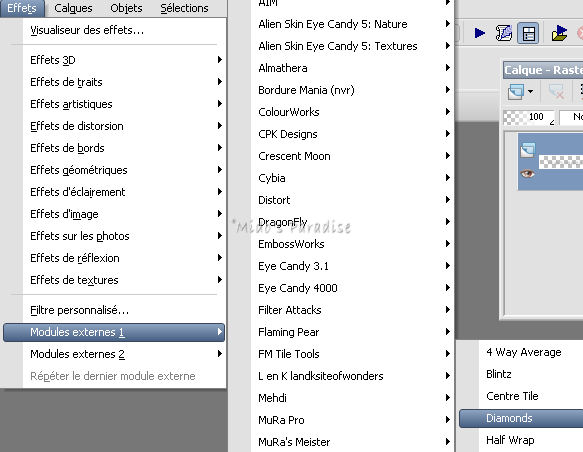
b6.
Vous obtiendrez ce résultat :

b7.
Effet - Modules Externes - Simple - Top Left Mirror -
Vous obtiendrez ceci :

Vous
pouvez sauvegarder cette texture que vous venez de créer
afin de l'utiliser ultérieurement pour un autre travail.
Nous
allons la laisser de côté pour l'instant.
C.
CREATION DU CADRE
Nous
allons réactiver l'image de départ.
C1.
Image - ajouter des bordures avec les
configurations suivantes :

C2.
Image - ajouter des bordures avec les configurations
suivantes :

C3.
Image - ajouter des bordures avec les mêmes
configurations qu'au paragraphe C1
C4.
Sélections - Sélectionner tout - Sélections -
Modifier - Contracter :

C5.
Contracter avec les configurations suivantes :
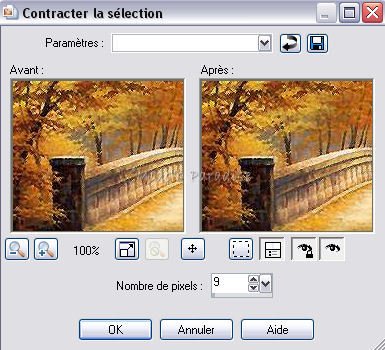
C6.
Sélections - Inverser
C7.
Effets - Effets 3D - Biseautage Interieur :

C8.
Indiquer les configurations suivantes :

C9.
Sélections - désélectionner tout.
C10.
Image - ajouter des bordures avec les configurations
suivantes :

C11.
Sélectionner la bordure blanche avec la baguette magique
configurée comme ceci :

C12.
Dans la palette "Styles et Textures" aller chercher le
motif créé avec les configurations suivantes :

C13.
Effets - Effets 3D - biseautage intérieur avec les
configurations suivantes :

C14.
Sélections - Désélectionner tout
C15.
Image - ajouter des bordures avec les configurations
suivantes :

C16.
Sélectionner la bordure avec la baguette magique
configurée comme ceci :

C17.
Effets - Modules Externes - I.C. Net Software - Filters
Unlimited :

C18. Sélections - désélectionner tout
D.
MISE EN PLACE DES COINS ET FIN DU TRAVAIL
Ouvrir le fichier coin que l'on avait mis de côté
D1.
Edition copier - Edition coller sur le cadre comme un
nouveau calque et positionner sur le haut gauche. Vous
obtenez ceci :

D2.
Effets - Modules Externes - Simple - Top left mirror
pour positionner vos quatre coins comme ceci :

D3.
Effets - Effets 3D - Ombre portée avec les
configurations suivantes :

D4.
Signer votre tableau - Calques - Fusionner - Tout
(Aplatir) - Enregistrer au format jpg.
Voici un exemple de résultat :

|